Vamos aprender a trabalhar com a ferramenta caneta ou pen tool.
O atalho do teclado é o P.
O atalho do teclado é o P.
Bem, primeiro vamos compreendê-la.
A Pen Tool, ferramenta caneta, é muitas vezes usada na criação de sofisticadas seleções, mas estritamente falando, não é uma das ferramentas da seleção. Mas se você quer PRECISÃO é com ela que você deve trabalhar. A ferramenta caneta cria caminhos vetoriais em vez de seleções; estes, porém, podem ser convertidos em seleções que, por sua vez, podem ser usadas para extrair máscara ou grupos de pixels.Dominar a Pen Tool, a fim de aproveitar uma seleção conhecida valentia não é algo que se possa fazer com press.
Vamos lá então?
1 - Abra uma imagem
2 - Eu vou trabalhar com a imagem abaixo e vamos recortar a mulher na foto.

Vamos lá então?
1 - Abra uma imagem
2 - Eu vou trabalhar com a imagem abaixo e vamos recortar a mulher na foto.
O Photoshop oferece vários tipos de ferramentas Caneta.
Vamos pegar a ferramenta padrão, ou seja, a primeira.
3 - Clique na barra de opções em demarcadores (veja a setinha mostrando abaixo) e com pequenos cliques selecione toda a imagem (com calma e paciência).
Para aumentar o zoom Control + para diminuir Control -
Vá selecionando tudo até chegar ao ponto em que você começou a selecionar.
É extremamente importante que você feche o caminho
para que este trabalho possa se transformar em uma seleção.
Depois que você tiver feito o seu caminho ao redor do objeto
você deve clicar uma vez mais, até o ponto de partida.
Quando você chegar ao ponto inicial de âncora este será marcado
com um círculo pequeno.Daí você clica então no ponto de partida, onde você começou a selecionar. Feito isso, a área ficará selecionada.
4 - Agora Clique agora com o botão direito / criar seleção / dê ok na próxima tela
5 - Clique em editar Copiar Mesclado
6 - Abra uma outra imagem onde vamos agora colocar a mulher que recortamos
Minha imagem:
7 - Clique em editar / colar ou Control + V
8 - Com a ferramenta mover (v) posicione a imagem da mulher onde você quiser
9 - Veja na paleta Camadas que você tem duas camadas agora. Clique no olho (visibilidade) da camada do fundo.
Observe que agora só aparecerá a imagem da mulher.
Com a borracha apague imperfeições que porventura tenham.
10 - Quando terminar, clique novamente no olho da camada do fundo para que ela apareça novamente.
11 - Agora com a ferramenta seleção, selecione a imagem da mulher com a ferramenta Letreiro Retangular
12 - Clique na ferramenta mover e na barra de opções clique em Mostrar Controles de Transformação nas áreas selecionadas (setinha vermelha na imagem abaixo)
13 - Com o botão direito, você poderá então redimensionar, inverter ângulo e posição.
Faça a seu gosto.
14 - Observe que a imagem da mulher tem cores mais escuras que o background (camada do fundo). Ainda com a seleção ativada vá em imagem / ajustes / curvas
15 - A ferramenta curvas é importantíssima para clarear imagens escuras naquelas fotos que tiramos mais escuras, ou escurecer as mais claras.
16 - Clique na curva e vá movendo para que fique com a seguinte configuração.
(* Esta é apenas uma sugestão de como eu fiz ok? Você pode colocar de outro jeito)
Dê ok quando terminar de configurar a seu gosto.
17 - Agora clique na paleta Camadas, botão direito / mesclar camadas visíveis
18 - Salve sua nova imagem como JPG.
A minha ficou assim:

Agora divirta-se colocando pessoas em outros lugares rsrs



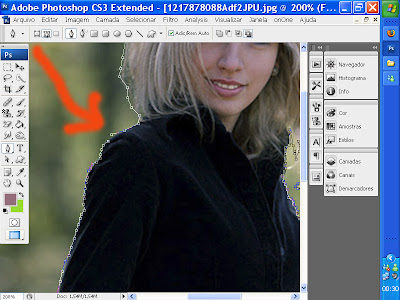




Comentários
Postar um comentário